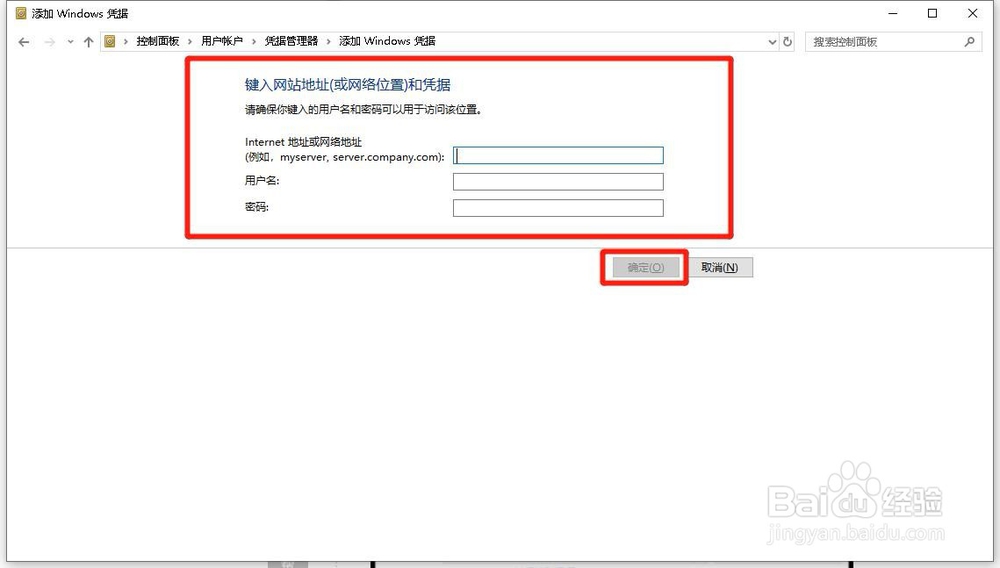1、首先,使用系统组合键【Windows】+【R】,打开系统运行程序对话框,如下图:
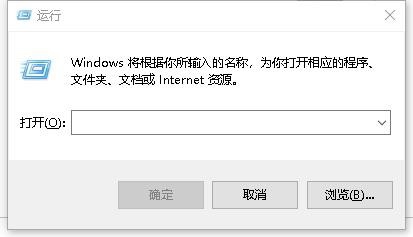
2、接着,在运行程序中,输入“control”,点击【确定】,如下图:

3、接着,根据指令系统控制面板窗口自动打开,如下图:

4、会看到当控制面板图标查看方式为“类别”的情况下,点击【用户账户】按钮,如下图:

5、跳转到用户账户界面后,点击【管理Windows凭据】,如下图:

6、接着,点击右侧的【添加Windows凭据】,也就是添加网络凭据,如下图:
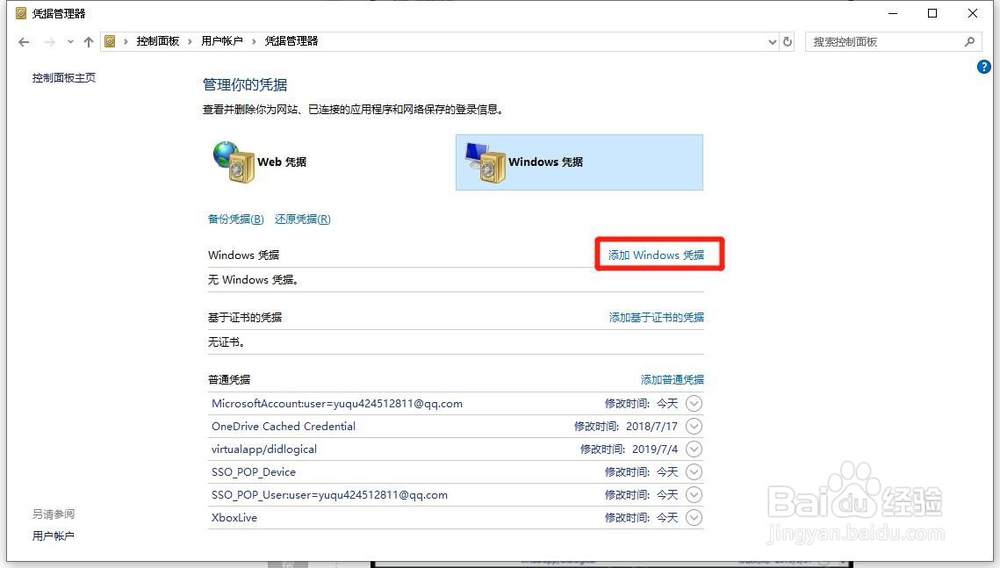
7、最后,我们在局域网访问共享的打印机,文件,电脑,需要的网络凭据就在这里添加,输入访问共享的打印机或者文件或者电脑所在的电脑ip地址,然后输入 用所在电脑户名和密码,点击【确定】即可,如下图: